Kako promijeniti ili vratiti zadanu lokaciju mape Camera Roll u sustavu Windows 10

Ovaj će vam vodič pokazati kako promijeniti ili vratiti zadanu lokaciju mape Camera Roll u sustavu Windows 10.

U sustavu Windows 10 programska je traka vjerojatno jedna od najvažnijih značajki u cijelom iskustvu. Ovo je značajka koja vam omogućuje brzi pristup izborniku Start, aplikacijama i području obavijesti kako biste provjerili datum i vrijeme, kao i ostali u tijeku s obavijestima sustava.
Međutim, programska traka ima ograničen prostor, a ako redovito radite s mnogo aplikacija, brzo bi vam moglo ponestati prostora za prikvačivanje više vaših omiljenih aplikacija. Srećom, ako vam je potrebno više prostora, programska traka je također prilagodljiva, a postoji niz načina na koje možete optimizirati programsku traku da odgovara svim vašim aplikacijama.
U ovom će vam vodiču Quantrimang.com pokazati korake za optimizaciju prostora na programskoj traci sustava Windows 10.
Organizirajte prostor na programskoj traci u sustavu Windows 10
Kako organizirati prostor programske trake u sustavu Windows 10
Ako želite održati programsku traku organiziranom ili primiti više aplikacija, ove će vam upute pomoći da prilagodite svoje iskustvo.
Programska traka sustava Windows 10 uključuje okvir za pretraživanje koji možete koristiti za pronalaženje datoteka, pokretanje aplikacija i dobivanje odgovora na uobičajena pitanja bez potrebe za otvaranjem web preglednika. Iako je ovo korisna značajka, okvir za pretraživanje zauzima značajnu količinu prostora.
Ako ne koristite okvir za pretraživanje, možete ga onemogućiti ili samo prikazati gumb za pristup iskustvu.
Da biste uklonili okvir za pretraživanje sa programske trake, slijedite ove korake:
1. Desnom tipkom miša kliknite programsku traku.
2. Odaberite izbornik Traži.
3. Odaberite opciju Skriveno .
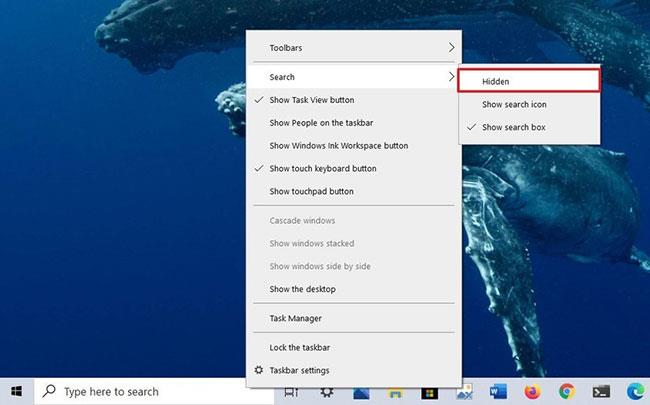
Uklonite okvir za pretraživanje sa programske trake
Ako i dalje želite pristup pretraživanju sa programske trake, možete prikazati samo jedan gumb pomoću ovih koraka:
1. Desnom tipkom miša kliknite programsku traku.
2. Odaberite izbornik Traži.
3. Odaberite opciju Prikaži ikonu pretraživanja .
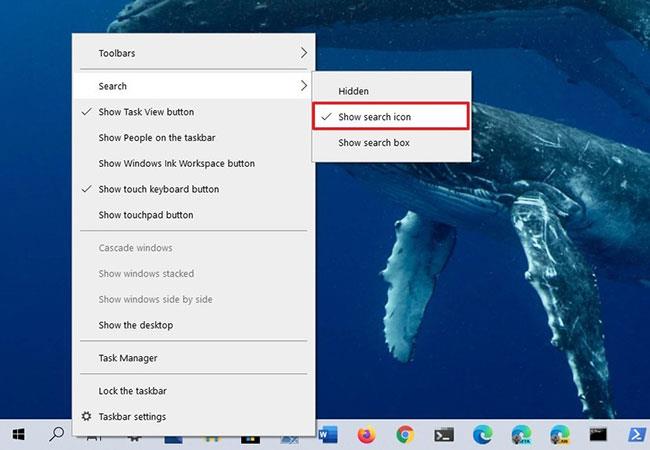
Prikazuje jedan gumb za pretraživanje sa programske trake
U slučaju da onemogućujete opciju, zapamtite da uvijek možete kliknuti gumb Start ili pritisnuti tipku Wini početi tipkati kako biste pozvali značajku pretraživanja.
Task View je značajka u sustavu Windows 10 koja vam omogućuje prebacivanje između aplikacija i pristup virtualnim radnim površinama . Međutim, ako to nije značajka koju često koristite ili koristite tipkovnički prečac Win+ Tabza pristup iskustvu, tada ta ikona gubi dragocjeni prostor.
Da biste uklonili gumb Prikaz zadataka sa programske trake, slijedite ove korake:
1. Desnom tipkom miša kliknite programsku traku.
2. Odaberite opciju gumba Show Task View .
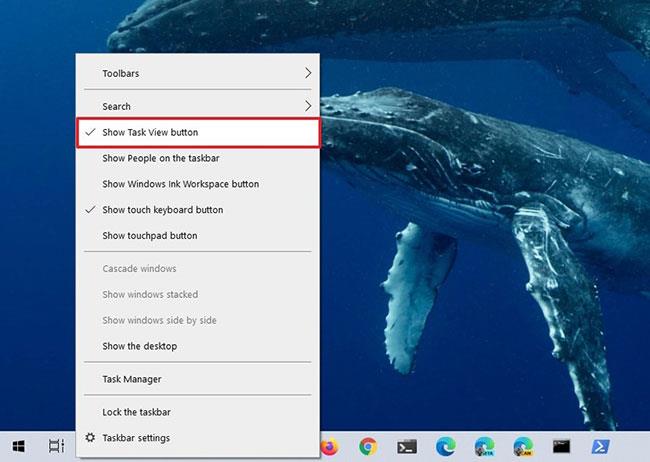
Izbrišite gumb Prikaz zadataka
Osim toga, možete sakriti gumb Prikaz zadataka prema uputama u članku: Sakrijte gumb Traži i gumb Prikaz zadataka na programskoj traci u sustavu Windows 10 .
Desna strana programske trake naziva se područje obavijesti. Ovo je odjeljak koji pruža informacije o statusu, brzi pristup za kontrolu određenih značajki i aplikacija te prikazuje trenutni datum i vrijeme. Međutim, ovisno o aplikaciji, broj ikona može se povećati, zauzimajući dragocjeni prostor.
Da biste kontrolirali koje se ikone pojavljuju na programskoj traci, slijedite ove korake:
1. Otvorite Postavke.
2. Pritisnite Personalizacija.
3. Pritisnite programsku traku.
4. U odjeljku Područje obavijesti kliknite opciju Odaberite koje se ikone pojavljuju na programskoj traci .
Kliknite opciju Odaberite koje se ikone pojavljuju na programskoj traci
5. Isključite opciju Uvijek prikaži sve ikone u području obavijesti .
6. Isključite prekidač za ikone koje ne želite vidjeti. Na primjer, mreža, glasnoća, lokacija itd.
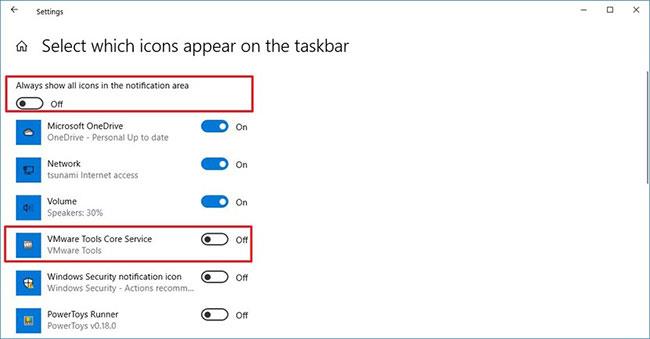
Isključite prekidač za ikone koje ne želite vidjeti
Pomoću postavki programske trake također možete smanjiti broj ikona sustava i optimizirati prostor programske trake pomoću ovih koraka:
1. Otvorite Postavke.
2. Pritisnite Personalizacija.
3. Pritisnite programsku traku.
4. U odjeljku Područje obavijesti kliknite opciju Uključi ili isključi ikone sustava .
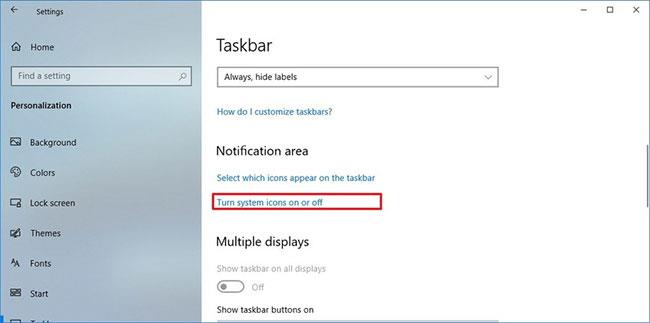
Kliknite opciju Uključi ili isključi ikone sustava
5. Isključite prekidač za ikone sustava koje želite ukloniti iz područja obavijesti. Na primjer: sat, glasnoća, mreža, napajanje, akcijski centar itd.
Windows 10 također uključuje opciju smanjivanja ikona programske trake. To vam može pomoći da stvorite više prostora za prikvačivanje više aplikacija u istom prostoru.
Za korištenje malih ikona na programskoj traci, slijedite ove korake:
1. Otvorite Postavke.
2. Pritisnite Personalizacija.
3. Pritisnite programsku traku.
4. Uključite prekidač Koristi male gumbe programske trake .
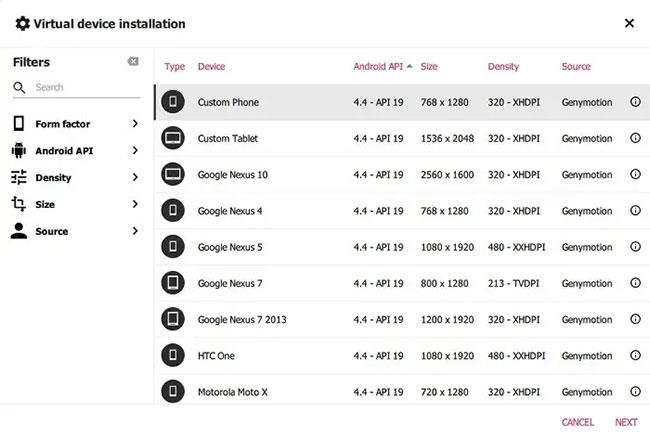
Uključite prekidač Koristi male gumbe programske trake
Još jedan jednostavan način optimiziranja prostora programske trake je uklanjanje prikvačenih aplikacija koje ne koristite često.
Da biste otkvačili aplikaciju sa programske trake, slijedite ove korake:
1. Desnom tipkom miša kliknite aplikaciju na programskoj traci.
2. Odaberite opciju Otkvači sa programske trake .

Odaberite opciju Otkvači sa programske trake
Ako imate postavku s više monitora, možete dobiti više prostora na programskoj traci tako da je proširite na sve monitore.
Za prikaz programske trake na svim zaslonima, slijedite ove korake:
1. Otvorite Postavke.
2. Pritisnite Personalizacija.
3. Pritisnite programsku traku.
4. U odjeljku s više zaslona uključite prekidač Prikaži programsku traku na svim zaslonima .
5. Koristite padajući izbornik Prikaži gumbe trake zadataka i odaberite opciju Traka zadataka gdje je prozor otvoren da biste prebacili prikvačivanje pokrenute aplikacije na zaslon na kojem je ta aplikacija trenutno otvorena.
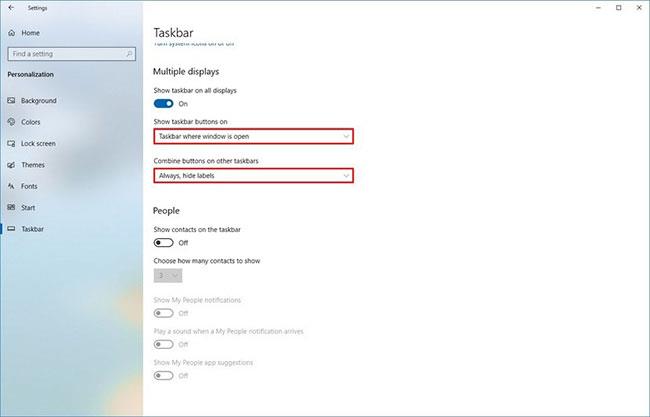
Koristite padajući izbornik Prikaži gumbe programske trake i odaberite opciju Traka zadataka na kojoj je prozor otvoren
6. Koristite gumbe Kombiniraj na padajućem izborniku drugih programskih traka i odaberite opciju Uvijek sakrij oznake .
Nakon što dovršite ove korake, dobit ćete programsku traku s više prostora za prikvačivanje svih vaših omiljenih aplikacija.
Ovaj će vam vodič pokazati kako promijeniti ili vratiti zadanu lokaciju mape Camera Roll u sustavu Windows 10.
Smanjenje veličine i kapaciteta fotografija olakšat će vam njihovo dijeljenje ili slanje bilo kome. Konkretno, u sustavu Windows 10 možete grupno mijenjati veličinu fotografija uz nekoliko jednostavnih koraka.
Ako ne morate prikazivati nedavno posjećene stavke i mjesta iz sigurnosnih ili privatnih razloga, to možete jednostavno isključiti.
Jedno mjesto za kontrolu mnogih operacija izravno na paleti sustava.
U sustavu Windows 10 možete preuzeti i instalirati predloške grupnih pravila za upravljanje postavkama Microsoft Edgea, a ovaj će vam vodič pokazati postupak.
Programska traka ima ograničen prostor, a ako redovito radite s više aplikacija, brzo bi vam moglo ponestati prostora za prikvačivanje više vaših omiljenih aplikacija.
Statusna traka na dnu File Explorera govori vam koliko je stavki unutra i odabrano za trenutno otvorenu mapu. Dva gumba ispod također su dostupna na desnoj strani statusne trake.
Microsoft je potvrdio da je sljedeće veliko ažuriranje Windows 10 Fall Creators Update. Evo kako ažurirati operativni sustav prije nego što ga tvrtka službeno lansira.
Postavka Allow wake timers u Power Options omogućuje sustavu Windows da automatski probudi računalo iz stanja mirovanja radi izvođenja planiranih zadataka i drugih programa.
Sigurnost sustava Windows šalje obavijesti s važnim informacijama o zdravlju i sigurnosti vašeg uređaja. Možete odrediti koje obavijesti želite primati. U ovom članku Quantrimang će vam pokazati kako uključiti ili isključiti obavijesti iz Windows sigurnosnog centra u sustavu Windows 10.
Moglo bi vam se također svidjeti da vas klik na ikonu programske trake vodi ravno do zadnjeg prozora koji ste otvorili u aplikaciji, bez potrebe za sličicom.
Ako želite promijeniti prvi dan u tjednu u sustavu Windows 10 kako bi odgovarao zemlji u kojoj živite, vašem radnom okruženju ili radi boljeg upravljanja kalendarom, možete ga promijeniti putem aplikacije Postavke ili upravljačke ploče.
Počevši s verzijom aplikacije Vaš telefon 1.20111.105.0, dodana je nova postavka Više prozora, koja vam omogućuje da omogućite ili onemogućite upozorenje prije zatvaranja više prozora pri izlasku iz aplikacije Vaš telefon.
Ovaj će vam vodič pokazati kako omogućiti ili onemogućiti pravilo dugih staza Win32 da biste imali staze duže od 260 znakova za sve korisnike u sustavu Windows 10.
Pridružite se Tips.BlogCafeIT kako biste naučili kako isključiti predložene aplikacije (Predložene aplikacije) na Windows 10 u ovom članku!
U današnje vrijeme korištenje mnogih programa za prijenosna računala uzrokuje brzo pražnjenje baterije. To je također jedan od razloga zašto se baterije računala brzo troše. Ispod su najučinkovitiji načini za uštedu baterije u sustavu Windows 10 koje bi čitatelji trebali razmotriti.
Ako želite, možete standardizirati sliku računa za sve korisnike na računalu na zadanu sliku računa i spriječiti korisnike da kasnije mogu promijeniti sliku računa.
Jeste li umorni od toga da vas Windows 10 živcira pozdravnim zaslonom "Iskoristite još više Windowsa" pri svakom ažuriranju? Nekima može biti od pomoći, ali i smetati onima kojima ne treba. Evo kako isključiti ovu značajku.
Ako imate snažno računalo ili nemate mnogo programa za pokretanje u sustavu Windows 10, možete pokušati smanjiti ili čak potpuno onemogućiti odgodu pokretanja kako biste pomogli svom računalu da se brže pokrene.
Microsoftov novi preglednik Edge temeljen na Chromiumu ukida podršku za EPUB datoteke e-knjiga. Za pregled EPUB datoteka u sustavu Windows 10 trebat će vam aplikacija treće strane za čitanje EPUB-a. Evo nekoliko dobrih besplatnih opcija koje možete izabrati.
Način rada kioska u sustavu Windows 10 način je za korištenje samo 1 aplikacije ili pristupanje samo 1 web mjestu s gostujućim korisnicima.
Ovaj će vam vodič pokazati kako promijeniti ili vratiti zadanu lokaciju mape Camera Roll u sustavu Windows 10.
Uređivanje hosts datoteke može uzrokovati da ne možete pristupiti Internetu ako datoteka nije pravilno izmijenjena. Sljedeći članak će vas voditi kako urediti datoteku hosts u sustavu Windows 10.
Smanjenje veličine i kapaciteta fotografija olakšat će vam njihovo dijeljenje ili slanje bilo kome. Konkretno, u sustavu Windows 10 možete grupno mijenjati veličinu fotografija uz nekoliko jednostavnih koraka.
Ako ne morate prikazivati nedavno posjećene stavke i mjesta iz sigurnosnih ili privatnih razloga, to možete jednostavno isključiti.
Microsoft je upravo izdao Windows 10 Anniversary Update s mnogim poboljšanjima i novim značajkama. U ovom novom ažuriranju vidjet ćete mnogo promjena. Od podrške za Windows Ink olovku do podrške za proširenje preglednika Microsoft Edge, izbornik Start i Cortana također su značajno poboljšani.
Jedno mjesto za kontrolu mnogih operacija izravno na paleti sustava.
U sustavu Windows 10 možete preuzeti i instalirati predloške grupnih pravila za upravljanje postavkama Microsoft Edgea, a ovaj će vam vodič pokazati postupak.
Dark Mode je sučelje s tamnom pozadinom u sustavu Windows 10, koje pomaže računalu uštedjeti energiju baterije i smanjuje utjecaj na oči korisnika.
Programska traka ima ograničen prostor, a ako redovito radite s više aplikacija, brzo bi vam moglo ponestati prostora za prikvačivanje više vaših omiljenih aplikacija.





















